پرکاربردترین دستورات لینوکس – 2
برای مطالعه ی بخش اول این مقاله روی لینک پرکاربردترین دستورات لینوکس کلیک کنید
قبل از مطالعه ی بخش دوم ابتدا خط فرمان ssh را باز کنید ،اگرچه دستورات ممکن است بسته به توزیعی که استفاده می کنید متفاوت باشد
پرکاربردترین دستورات لینوکس:
6 دستور اول را در بخش اول مطالعه کردید اکنون از هفتمین دستور ادامه می دهیم
-
دستور mkdir
این دستور از مهم ترین دستورات لینوکس برای ساخت پوشه جدید از دستور mkdir استفاده کنید – اگر mkdir Music را تایپ کنید ، دایرکتوری به نام Music ایجاد می شود.
دستورات mkdir با آپشن های مختلفی استفاده می شود:
برای ایجاد یک پوشه جدید در داخل پوشه دیگری ، از دستور زیر استفاده می شود:
mkdir Music/Newfile
از گزینه p برای ایجاد یک دایرکتوری در بین دو دایرکتوری موجود استفاده کنید. به عنوان مثال دستور زیر پوشه جدید “2020” را ایجاد می کند.
mkdir -p Music/2020/Newfile
-
دستور rmdir
در صورت نیاز به حذف فولدر ، از دستور rmdir استفاده کنید.
rmdir فقط به شما امکان می دهد فهرست های خالی را حذف کنید.
-
دستور rm
دستور rm از حساس ترین دستورات لینوکس است زیر ا از این دستور برای حذف فولدرها و محتویات داخل آنها استفاده می شود. اگر می خواهید فقط فولدر را حذف کنیداز rm -r استفاده کنید.
توجه: با این دستور بسیار مراقب باشید و بررسی کنید که در کدام دایرکتوری هستید. با این کار همه چیز حذف می شود و دیگر امکان برگشت وجود ندارد.
-
دستور touch
فرمان touch به شما امکان می دهد از طریق خط فرمان Linux یک پرونده خالی جدید ایجاد کنید.
به عنوان مثال دستور touch /home/username/Documents/Web.html را وارد کنید تا یک فایل HTML با عنوان Web در فولدر Documents ایجاد کنید.
-
دستور locate
می توانید از این دستور برای تعیین محل یک فایل استفاده کنید ، دقیقاً مانند دستور search در ویندوز.
علاوه بر این ، استفاده از آرگومان -i همراه با این دستور باعث case-insensitive شدن یا حساس نبودن به یزرگی و کوچکی حروف می شود ، بنابراین می توانید فایلی را جستجو کنید حتی اگر نام دقیق آن را به خاطر نمی آورید.
برای جستجوی فایلی که شامل دو یا چند کلمه باشد ، از ستاره (*) استفاده کنید.
به عنوان مثال ، با دستور locate -i school*note هر فایلی را که حاوی کلمات “school” و “note” باشد ، جستجو می کند ، چه بزرگ و چه کوچک.
-
دستور find
find از پرکاربردترین دستورات لینوکس است.
مشابه دستور locate ، با استفاده از find همچنین فایل ها و دایرکتوری ها را جستجو می کند. تفاوت در این است که شما برای یافتن فایل ها در یک پوشه ی مشخص از دستور find استفاده می کنید.
به عنوان مثال ، دستور find /home/ -name notes.txt فایلی به نام notes.txt را در /home و زیر شاخه های آن جستجو می کند.
برای پیدا کردن فایل notes.txt در مسیر جاری :
find . -name notes.txt
-
دستور grep
دستور اساسی دیگر لینوکس که بدون شک برای استفاده روزمره مفید است grep است. این دستور به شما امکان می دهد تمام متن های موجود در یک فایل داده شده را جستجو کنید.
به عنوان مثال ، grep blue notepad.txt کلمه blue را در فایل notepad جستجو می کند. خطوطی که حاوی کلمه جستجو شده هستند به طور کامل نمایش داده می شوند.
-
دستور sudo
این دستور به اختصار “SuperUser Do” شما را قادر می سازد کارهایی را انجام دهید که به مجوزهای root نیاز دارند. اما استفاده از این دستور برای استفاده روزمره توصیه نمی شود زیرا ممکن است در صورت انجام کار اشتباه خطایی رخ دهد که مشکل ساز شود
-
دستور df
دستور df یکی دیگر از دستورات لینوکس است که برای دریافت گزارشی از میزان استفاده از فضای دیسک سیستم ، که در درصد و کیلوبایت نشان داده شده است استفاده کنید. اگر می خواهید گزارش را در مگابایت مشاهده کنید ، df -m را تایپ کنید.
-
دستورdu
اگر می خواهید بررسی کنید که یک فایل یا یک دایرکتوری چقدر فضای مصرف شده دارد ، جواب du (Disk Usage) است.
Du به جای قالب معمول اندازه ، اعداد بلوک دیسک را نشان می دهد. اگر می خواهید آن را در بایت ، کیلوبایت و مگابایت ببینید ، آرگومان -h را به خط فرمان اضافه کنید.
-
head
از دستور heدستورad برای مشاهده سطرهای اول هر پرونده متنی استفاده می شود. به طور پیش فرض ، ده خط اول را نشان می دهد ، اما شما می توانید این تعداد را به دلخواه تغییر دهید. به عنوان مثال ، اگر فقط می خواهید پنج خط اول را نشان دهید ، head -n 5 filename.ext را تایپ کنید.
برای مطالعه ی بخش بعدی این مقاله روی لینک پرکاربردترین دستورات لینوکس 3 کلیک کنید


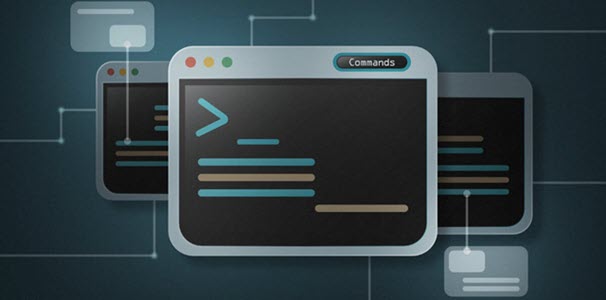
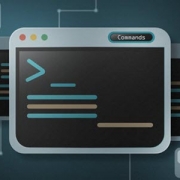




دیدگاه خود را ثبت کنید
تمایل دارید در گفتگو شرکت کنید؟نظری بدهید!